❤ เทคนิคนี้..ไม่ยากเลย แต่ ออกมาแล้วก็สวยเรียบหรู-ดูดีน๊า.. ❤
ภาพตัวอย่าง
1. เปิดรูปที่ต้องการ
- New กระดาษ ขึ้นมาใหม่ให้ขนาดใหญ่กว่ารูปต้นฉบับสักหน่อยนะ ตรง Background Contents: ให้เลือกเป็น Transparent
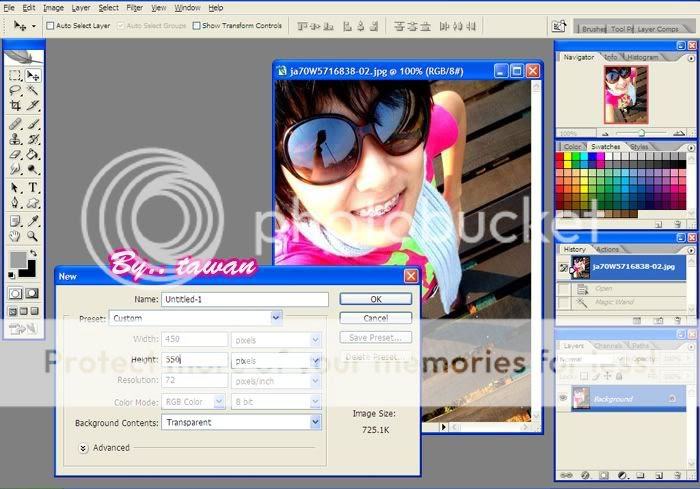
2. เสร็จแล้วก็ลากรูปมาวาง แล้วก็ปิดรูปต้นฉบับไปได้เลย..ไม่ใช้แล้วจ่ะ..
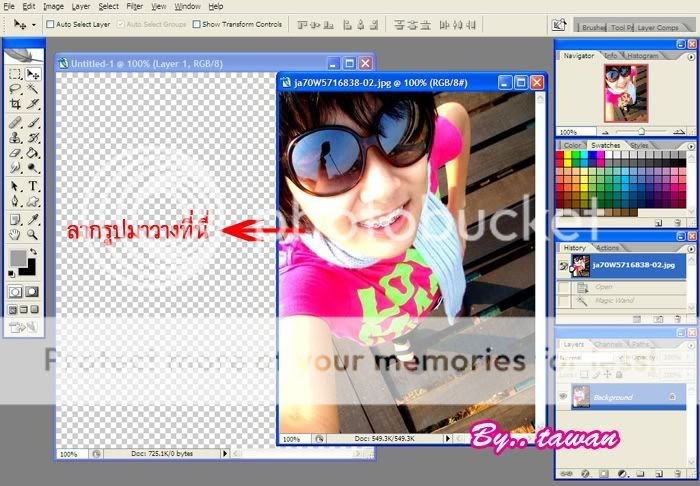
3. เลือกเครื่องมือ Magic Ward Tool เอาไปคลิกตรงที่ว่างๆ
- แล้วเลือกเมนู Select > Inverse
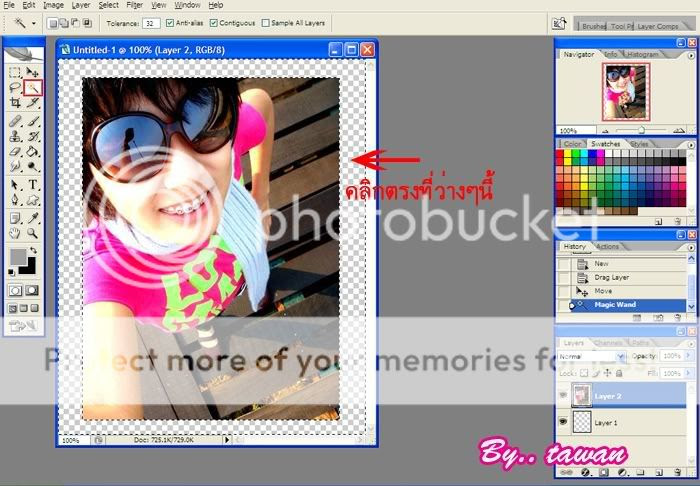
4. กลับมาทำงานที่ Layer 1
- เปลี่ยนสีของโฟว์กราว เป็นสีเทาๆ
- กด Alt+Delete เพื่อเทสีเทาลงไป เสร็จแล้วกด Ctrl+D เพื่อลบเส้น Selection ออกไป
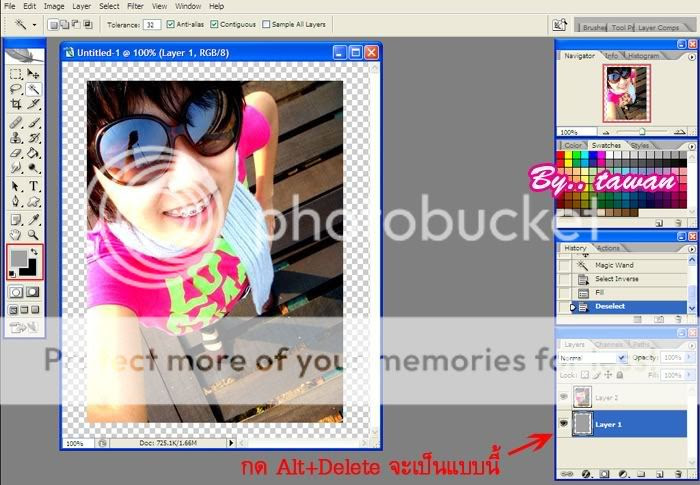
5. คลิกปุ่ม Add a Layer Style แล้วเลือก Stroke
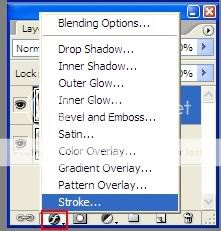
ปรับค่า Stroke ตามรูป..
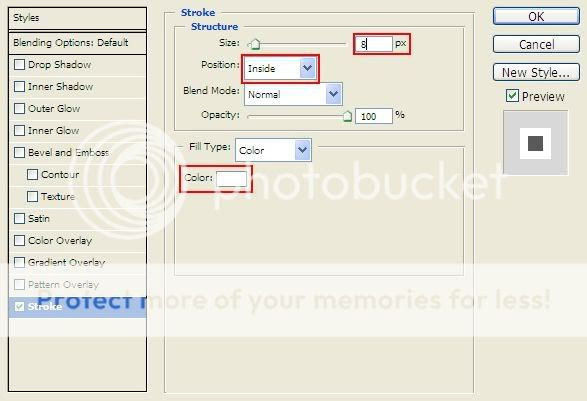
คลิก Drop Shadow ปรับค่าตามรูป..
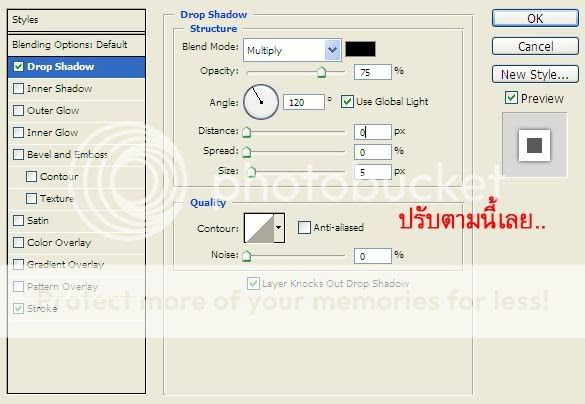
6. จัดการลาก Add a Layer Style ที่ Layer 2 ลงมาวางใน Layer 1 ( ให้กด Alt ค้างไว้ด้วยเวลาลาก )

7. ไปที่เมนู Edit > Free Transfarm แล้วปรับรูปให้เอียงๆ สักเล็กน้อย..
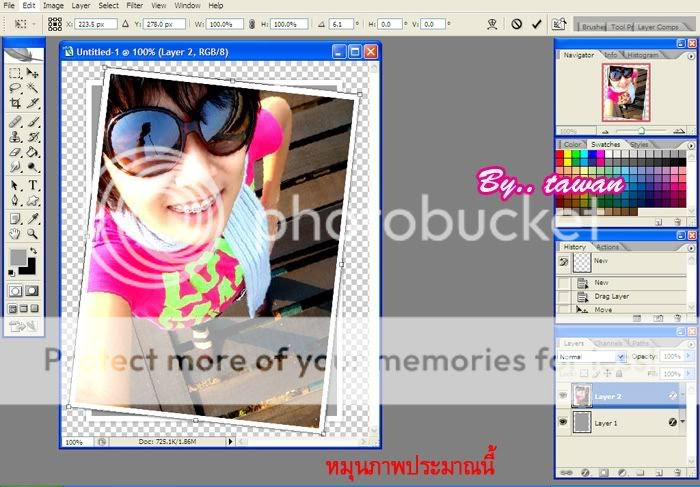
- New กระดาษ ขึ้นมาใหม่ให้ขนาดใหญ่กว่ารูปต้นฉบับสักหน่อยนะ ตรง Background Contents: ให้เลือกเป็น Transparent
2. เสร็จแล้วก็ลากรูปมาวาง แล้วก็ปิดรูปต้นฉบับไปได้เลย..ไม่ใช้แล้วจ่ะ..
3. เลือกเครื่องมือ Magic Ward Tool เอาไปคลิกตรงที่ว่างๆ
- แล้วเลือกเมนู Select > Inverse
4. กลับมาทำงานที่ Layer 1
- เปลี่ยนสีของโฟว์กราว เป็นสีเทาๆ
- กด Alt+Delete เพื่อเทสีเทาลงไป เสร็จแล้วกด Ctrl+D เพื่อลบเส้น Selection ออกไป
5. คลิกปุ่ม Add a Layer Style แล้วเลือก Stroke
ปรับค่า Stroke ตามรูป..
คลิก Drop Shadow ปรับค่าตามรูป..
6. จัดการลาก Add a Layer Style ที่ Layer 2 ลงมาวางใน Layer 1 ( ให้กด Alt ค้างไว้ด้วยเวลาลาก )
7. ไปที่เมนู Edit > Free Transfarm แล้วปรับรูปให้เอียงๆ สักเล็กน้อย..
❤❤ เย้..เย้..แค่นี้ก็เสร็จแล้ว สวยอะป่าวล่ะ...

ไม่มีความคิดเห็น:
แสดงความคิดเห็น